Как подключить мобильный банк центр инвест
Обновлено: 26.07.2024
Для защиты сервиса «Интернет-Банк» мы используем самые современные технологии и придерживаемся высоких стандартов безопасности. Но только вместе с Вами мы сможем добиться максимальной надежности.
Полезная информация
Подключите заново систему через ближайший банкомат или отделение банка.
Необходимо активировать Мобильный банк в системе Интернет-Банк. Для этого на главной странице личного кабинета с правой стороны нажмите на кнопку «Статус сервиса Мобильный банк».
Возможность совершать платежи и переводы в системе Интернет-Банк появляется на следующий рабочий день после подключения.
Изменить номер можно, подключив систему заново через банкомат банка или ближайшее отделение.
Войдите в раздел «Счета, карты», нажмите на вкладку «Счета» и выберете счет, реквизиты которого нужно посмотреть. Затем откройте вкладку «Реквизиты счета».
Откройте раздел «Счета, карты» и в открывшемся слева списке выберите карту, к которой необходимо подключить смс-банк. Затем откройте вкладку «Уведомления по карте» и нажмите на кнопку «Добавить мобильный».
Откройте раздел «Платежи, переводы» и в ячейке «Платежи, поиск получателя» введите ИНН, расчетный счет или наименование получателя. Войдите в шаблон платежного поручения и внесите недостающие данные. Если получателя платежа не удалось найти по указанным реквизитам, необходимо самостоятельно заполнить платежное поручение.
В этом случае необходимо самостоятельно заполнить платежное поручение, используя кнопку «Переводы», «Перевод по реквизитам».
В Мобильном банке есть возможность совершать платежи только в пользу получателей, указанных во вкладке «Платежи». Если получателя нет в списке, то оплату можно произвести, заранее создав шаблон платежа в Интернет-Банке.
В Интернет-Банке: войдите в раздел «Платежи, переводы» и выберете пункт «История платежей и переводов». Затем установите период (длительность одного периода не более 60 дней) и счет, с которого производилась оплата. При нажатии на кнопку «Сформировать» внизу отобразится перечень платежей за указанный период. Выберете необходимый платеж нажатием левой кнопки мыши и нажмите на кнопку «Печать».
В Мобильном банке: войдите во вкладку «История платежей», затем выберите карту, с которой был проведен платеж, и установите период (длительность одного периода не более 60 дней). Затем выберете нужный платеж и нажмите на кнопку «Сохранить чек».
Войдите в раздел «Кредиты» и в открывшемся слева окне «Мои кредиты» выберете необходимый договор. Затем нажмите на кнопку «Погашение задолженности», установите сумму оплаты и тип операции, после чего нажмите «Заплатить».
Вид операции «пополнение счета» предполагает зачисление денежных средств в размере и в дату, указанные в графике, вне зависимости от того, когда был сделан платеж. Вид операции «досрочное погашение» предполагает зачисление средств в день совершения платежа и в сумме, указанной клиентом.
Если кредитный договор заключен в Головном офисе Банка или дополнительных офисах, закрепленных за Головным офисом, то для обработки платежа в текущей дате перевод средств с карточного счета необходимо совершить не позднее 21:30, в противном случае ваш платеж будет обработан на следующий день. Если кредитный договор заключен в филиале Банка или дополнительных офисах, закрепленных за филиалами Банка, то для обработки платежа в текущей дате перевод средств с карточного счета необходимо совершить не позднее 19:30, в противном случае обработка платежа Банком будет произведена на следующий день.
Во вкладке «История погашений в погашение кредита» отображаются только те переводы, которые совершены с помощью карты через Интернет-Банк или Мобильный банк.
Войдите в раздел «Депозиты» и в открывшемся слева окне «Мои вклады» выберете договор, который необходимо пополнить. Нажмите на кнопку «Пополнить депозит», установите сумму, а затем нажмите «Заплатить».

Как войти
Чтобы войти в Мобильный банк используйте логин и пароль, полученные при подключении сервиса.
При первом входе система попросит Вас сменить временные логин и пароль.
Временный пароль действует в течение 24 часов с момента подключения сервиса.
Если в течение 24 часов не произвести авторизацию в Мобильном банке, то нужно будет заново получить логин и пароль.

Полезная информация
Необходимо получить данные для входа заново через банкомат или Интернет-Банк
После ввода логина и пароля приложение предложит установить короткий код и активировать вход с помощью сканера отпечатка пальца / сканера лица. Изменить код, а также включить или отключить вход по биометрии можно в разделе «Еще» — «Безопасность».
Необходимо перейти в раздел «Еще» — «Безопасность» и нажать «Изменить пароль» / «Изменить логин».
На главной странице необходимо нажать на миниатюру карты (иконку карты) и активировать переключатель «Интернет-покупки».
На главной странице нужно выбрать карточный счет, к которому должна быть выпущена виртуальная карта и нажать на кнопку «Выпустить виртуальную карту». Внимание! Выпуск виртуальной карты возможен только к счету, к которому уже выпущена хотя бы одна карта (пластиковая или виртуальная).
На главной странице необходимо нажать на миниатюру карты (иконку карты), нажать «Настроить лимиты», указать необходимые значения и нажать «Применить»
На главной странице необходимо нажать на миниатюру карты (иконку карты), нажать на «Заблокировать карту» и после выбора причины блокировки снова нажать на «Заблокировать карту». Внимание! Последующая разблокировка карты через Мобильный банк доступна только при выборе варианта «Приостановка использования».
Выберете нужную карту и нажмите «Разблокировать карту».
Необходимо перейти в Раздел «Еще» — «Настройки приложения» — «Переводы по номеру телефона» и включить переключатель «Принимать переводы».
Необходимо через банкомат изменить номер, привязанный к Мобильному банку.
Баланс отображается на главной странице, историю операций можно посмотреть перейдя в раздел «Мои финансы» или выбрав нужный счет во вкладке «История».
Необходимо нажать на кредит в списке продуктов на главной.
Необходимо нажать на кредитный договор в списке продуктов на главной, затем нажать на «Посмотреть график платежей».
Необходимо провести справа налево по нужному продукту и выбрать «Скрыть».
Для просмотра реквизитов необходимо нажать на нужный продукт (счет или иконку карты) и нажать на кнопку «Показать реквизиты».
На данный момент такой возможности в Мобильном банке нет. Для просмотра всех операций можно воспользоваться разделом «Мои финансы».
На главной странице необходимо нажать на миниатюру карты (иконку карты) и включить переключатель «SMS-уведомления». Стоимость SMS уведомлений зависит от вашего тарифа (чаще всего составляет 20р).
Просмотр полного номера карты доступен только для виртуальных карт. Чтобы его посмотреть необходимо нажать на миниатюру карты (иконку карты) и перейти во вкладку «Информация».
Для совершения платежей и переводов со счета требуется активная карта.
В разделе «Платежи» нужно нажать на кнопку «Создать шаблон» и выбрать необходимую операцию.
Это счет, который автоматически подставляется в качестве источника при совершении платежей и переводов.
Необходимо перейти в раздел «Еще» — «Отделения и банкоматы».
Без комиссии доступны переводы внутри банка и в другие банки по номеру телефона через Систему Быстрых Платежей (до 100тыс. руб. в мес.). Совершить данные переводы можно в разделе «Платежи».
Чтобы посмотреть квитанцию по операции необходимо зайти в раздел «Мои финансы», найти нужную операцию и нажать на кнопку «Посмотреть квитанцию». Внимание! Чеки доступны только для операций, совершенных в новом Мобильном банке.
Для защиты сервиса «Интернет-Банк» мы используем самые современные технологии и придерживаемся высоких стандартов безопасности. Но только вместе с Вами мы сможем добиться максимальной надежности.
Полезная информация
Подключите заново систему через ближайший банкомат или отделение банка.
Необходимо активировать Мобильный банк в системе Интернет-Банк. Для этого на главной странице личного кабинета с правой стороны нажмите на кнопку «Статус сервиса Мобильный банк».
Возможность совершать платежи и переводы в системе Интернет-Банк появляется на следующий рабочий день после подключения.
Изменить номер можно, подключив систему заново через банкомат банка или ближайшее отделение.
Войдите в раздел «Счета, карты», нажмите на вкладку «Счета» и выберете счет, реквизиты которого нужно посмотреть. Затем откройте вкладку «Реквизиты счета».
Откройте раздел «Счета, карты» и в открывшемся слева списке выберите карту, к которой необходимо подключить смс-банк. Затем откройте вкладку «Уведомления по карте» и нажмите на кнопку «Добавить мобильный».
Откройте раздел «Платежи, переводы» и в ячейке «Платежи, поиск получателя» введите ИНН, расчетный счет или наименование получателя. Войдите в шаблон платежного поручения и внесите недостающие данные. Если получателя платежа не удалось найти по указанным реквизитам, необходимо самостоятельно заполнить платежное поручение.
В этом случае необходимо самостоятельно заполнить платежное поручение, используя кнопку «Переводы», «Перевод по реквизитам».
В Мобильном банке есть возможность совершать платежи только в пользу получателей, указанных во вкладке «Платежи». Если получателя нет в списке, то оплату можно произвести, заранее создав шаблон платежа в Интернет-Банке.
В Интернет-Банке: войдите в раздел «Платежи, переводы» и выберете пункт «История платежей и переводов». Затем установите период (длительность одного периода не более 60 дней) и счет, с которого производилась оплата. При нажатии на кнопку «Сформировать» внизу отобразится перечень платежей за указанный период. Выберете необходимый платеж нажатием левой кнопки мыши и нажмите на кнопку «Печать».
В Мобильном банке: войдите во вкладку «История платежей», затем выберите карту, с которой был проведен платеж, и установите период (длительность одного периода не более 60 дней). Затем выберете нужный платеж и нажмите на кнопку «Сохранить чек».
Войдите в раздел «Кредиты» и в открывшемся слева окне «Мои кредиты» выберете необходимый договор. Затем нажмите на кнопку «Погашение задолженности», установите сумму оплаты и тип операции, после чего нажмите «Заплатить».
Вид операции «пополнение счета» предполагает зачисление денежных средств в размере и в дату, указанные в графике, вне зависимости от того, когда был сделан платеж. Вид операции «досрочное погашение» предполагает зачисление средств в день совершения платежа и в сумме, указанной клиентом.
Если кредитный договор заключен в Головном офисе Банка или дополнительных офисах, закрепленных за Головным офисом, то для обработки платежа в текущей дате перевод средств с карточного счета необходимо совершить не позднее 21:30, в противном случае ваш платеж будет обработан на следующий день. Если кредитный договор заключен в филиале Банка или дополнительных офисах, закрепленных за филиалами Банка, то для обработки платежа в текущей дате перевод средств с карточного счета необходимо совершить не позднее 19:30, в противном случае обработка платежа Банком будет произведена на следующий день.
Во вкладке «История погашений в погашение кредита» отображаются только те переводы, которые совершены с помощью карты через Интернет-Банк или Мобильный банк.
Войдите в раздел «Депозиты» и в открывшемся слева окне «Мои вклады» выберете договор, который необходимо пополнить. Нажмите на кнопку «Пополнить депозит», установите сумму, а затем нажмите «Заплатить».
Центр Инвест — основной банк Юга России. Свыше 130 филиалов расположены в Волгоградской и Ростовской областях Российской Федерации. Многие операции клиенты могут выполнять, не обращаясь в офисы финансовой организации — для этого нужно зарегистрироваться на сайте и войти в Мобильный банк Центра Инвест. Личный кабинет дает массу возможностей корпорациям и частным лицам: просмотр выписок о движении денег на счету, настройка интерфейса, перевод другим, установка автоматических платежей и многое другое.

Инструкция по регистрации в Мобильном банке Центр-инвест
Для того чтобы подключить Мобильный банк, не нужно выходить из дома. Зарегистрироваться в Мобильном банке организации Центр Инвест просто — понадобится знать минимум информации.
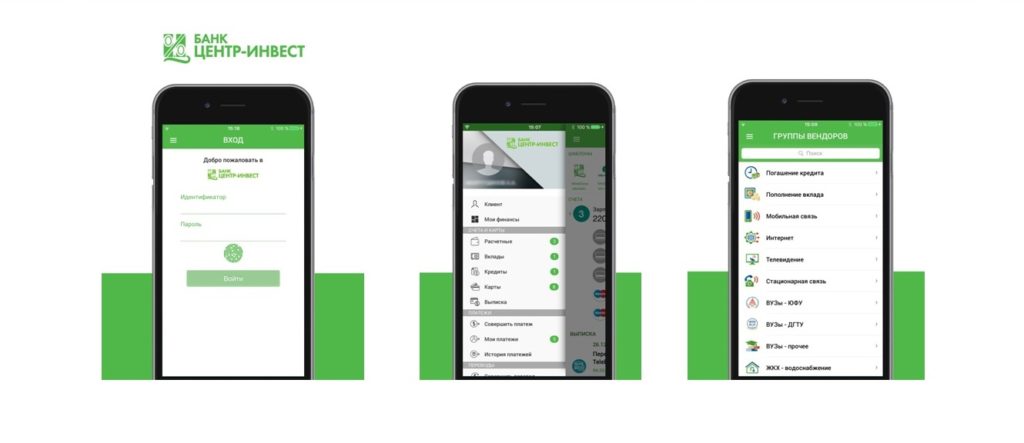
Чтобы зарегистрироваться онлайн, требуется иметь при себе:
- мобильный телефон;
- пароль;
- идентификатор пользователя.
Последний — идентификатор пользователя — получают двумя способами. Первый вариант:

- найти ближайший банкомат Центр-Инвеста;
- вставить пластиковую карточку или вписать номер банковского счета;
- выбрать пункт «Дополнительные услуги»;
- нажать на «Подключение к интернет банкингу»;
- прописать на экране информацию о своем банковском счете;
- следуя дальнейшим указаниям на дисплее банкомата вписать необходимые данные;
- получить распечатанный чек, в котором указан идентификационный номер банка (буквенно-числовая комбинация).

Второй способ получения идентификационного номера — обратиться в ближайший филиал (клиенты могут выбрать любое отделение, вне зависимости от того, где именно они открывали счет).
Важно! Сотрудники Центр Инвеста после сверки данных выдают ему конверт. Внутри пользователь найдет 16-значный код, который является его логином, также на бумаге прописывается кодовое слово и пароль. При желании номер телефона и кодовое слово можно изменить самостоятельно в настройках.
После того, как вы смогли зарегистрировать аккаунт, система дает три попытки, чтоб входить на сайт. Если клиент три раза ввел пароль неверно, то зайти не удастся в течение следующих 24 часов.
Для входа в сервис онлайн-банка потребуется:
Владельцам мобильных телефонов проще установить мобильное приложение и оставаться на связи, когда они не у компьютера. Устанавливать приложение необходимо через магазин, который есть в устройствах с любым программным обеспечением. После инсталляции войдите под своим логином и паролем в систему. В личном кабинете Центр Инвеста можно настраивать функционал под себя, например, подключать опции автоматических платежей или получать уведомления об операциях по счету. Клиенты, имеющие собственный аккаунт в интернете могут:

- подключаться к банку круглосуточно семь дней в неделю;
- осуществлять платежи и переводы;
- создавать виртуальные карты;
- проверять в любое время состояние счета и отслеживать проводимые операции;
- без комиссионных сборов оплачивать услуги мобильной связи;
- блокировать собственную карту или проведение определенной операции;
- осуществлять платежи через электронные кошельки, если они привязаны к счету.
Центр Инвест разработал интуитивно понятный интерфейс онлайн-портала. Благодаря всплывающим подсказкам даже пользователи, которые плохо разбираются в том, что представляет из себя банкинг, с легкостью смогут подключить себе Мобильный банк и пользоваться им. Для того, чтобы получить текстовую подсказку, необходимо нажать на вопросительный знак, располагающийся обычно с правой стороны около опции. Контекстная реклама вызывается пролистыванием к концу страницы и вводом в появившееся поле своего вопроса к службе поддержки.
Банк Центр Инвест обеспечивает безопасность конфиденциальных данных клиентов. Благодаря технологии шифрования по каналу SSL данные защищены от посторонних лиц.
Банк «Центр-Инвест» - крупнейший региональный банк Ростовской области и Юга России, имеет 133 офиса в Ростовской и Волгоградской областях, предоставляет разнообразный перечень услуг частным и корпоративным клиентам.
В банке функционирует канал дистанционного интернет-банкинга. Каждый желающий моет скачать подробное руководство пользователя сервиса по ссылке.

Функционал личного кабинета Центр-Инвест
Личный кабинет – полнофункциональный сервис, позволяющий выполнять множество операций, не посещая офис.
С помощью сервиса можно производить следующие операции:
- дистанционное управление счетами
- управление банковскими картами
- просмотр выписок по счетам
- настройка шаблонов и автоматических платежей
Реализована многоязычная поддержка интерфейса.
Для получения доступа в личный кабинет необходимы:
- логин (идентификатор пользователя)
- пароль
- мобильный телефон
Логин можно получить двумя способами:
- Через банкомат Банка «Центр-Инвест». Для этого в меню банкомата необходимо выбрать «Дополнительные услуги» и «Подключение к Интернет-Банку». Произвести действия согласно инструкции на экране. В результате вы получите распечатанный банкоматом чек, в котором будет указан ваш уникальный идентификатор пользователя.
- В отделении Банка «Центр-Инвест». Вам выдадут ПИН-конверт со всей необходимой информацией – 16-тизначный идентификатор пользователя, пароль и кодовое слово.
Номер персонального идентификатора, пароль и кодовое слово является конфиденциальной информацией, их нельзя разглашать. Пароль рекомендуется менять каждые 3 месяца.
Авторизация в личном кабинете
При первом обращении вход в личный кабинет возможен только через идентификатор пользователя.
Вводить данные необходимо очень внимательно. Неверное введение пароля 3 раза приведет к блокировке входа в кабинет на 24 часа.


Мобильное приложение личного кабинета Центр-Инвест
Используя мобильную версию «Интернет-Банк» пользователи могут осуществлять операции в личном кабинете со своих мобильных устройств. Реализована возможность осуществления переводов, платежей, создание виртуальных карт.

- без комиссии оплачивать услуги связи
- осуществлять переводы между собственными счетами, открытыми в Банке «Центр-Инвест»
- проверять состояние баланса
- просматривать выписки, остатки, операции по счету
- блокировать операции по картам и снимать блокировки
Современные технологии позволяют управлять счетом быстро, легко и безопасно.
Клиентская поддержка через кабинет
Для удобства пользователей, для того, чтобы интерфейс личного кабинета был понятным и дружелюбным, разработана система подсказок и контекстной помощи.
Для вызова помощи достаточно нажать на пиктограмму с изображением вопросительного знака.
Кнопка вызова контекстной помощи находится внизу страницы.
Кроме того, любые вопросы можно задать службе поддержки:
Как отключить личный кабинет?
Чтобы отключить личный кабинет необходимо нажать на кнопку «Выход» с изображением крестика в правом верхнем углу страницы.
Правила безопасности и конфиденциальности
Для обеспечения безопасности операций с банковскими счетами передача информации при работе личного кабинета осуществляется по защищенному каналу SSL при использовании открытых коммуникаций. Осуществляется взаимная аутентификация пользователей. Используется система динамических паролей, при которой доступ в личный кабинет доступен только в том случае, если пользователь вводит пароль, полученный на указанное им мобильное устройство. Это исключает возможности проникновения на сайт посторонних лиц, если вы сами не передадите мошенникам конфиденциальную информацию.
Автор статьи

Читайте также:

